Come disabilitare la telemetria su Windows 11
Microsoft Windows 11 Eroe / / May 18, 2022

Ultimo aggiornamento il

Microsoft utilizza i dati di telemetria dal tuo PC per migliorare Windows. Se sei preoccupato per la privacy, puoi disabilitare la telemetria su Windows 11.
La raccolta dei dati è un grande affare, è anche una grande preoccupazione per la privacy degli utenti. Windows 11 raccoglie una quantità sana (o non salutare) di dati di telemetria sull'utilizzo del sistema, sull'uso delle app, sui siti Web visitati, ecc. Microsoft raccoglie anche le statistiche sull'utilizzo di Windows 11 tramite il suo sistema di telemetria integrato.
Sebbene i dati non siano collegati direttamente all'utente, potresti voler disabilitarli se sei preoccupato per la privacy. Fortunatamente, puoi disattivare la funzione di raccolta dati su Windows 11.
Che cos'è la telemetria di Windows?
La telemetria è un processo automatizzato che prevede la raccolta di dati da un'origine remota (il PC) e la ritrasmissione a Microsoft. L'azienda utilizza i dati raccolti per monitorare e migliorare il sistema operativo. Inoltre, l'azienda utilizza i dati per migliorare la sicurezza e migliorare l'esperienza utente complessiva.
Sebbene l'invio di statistiche sull'utilizzo a Microsoft suoni bene, lascia la porta aperta per condividere i dati anonimi con terze parti. Se sei preoccupato per l'invio automatico di dati di telemetria e altri dati diagnostici da parte di Windows a Microsoft, utilizza i passaggi seguenti per disattivarlo.
Disabilita la raccolta di dati di telemetria su Windows 11
Puoi disabilitare la quantità di raccolta di dati di telemetria da parte di Windows 11 tramite il menu Impostazioni.
Utilizzare la procedura seguente per disattivare la telemetria su Windows 11:
- Apri il Menu iniziale e fare clic su Impostazioni icona.

- Quindi, fare clic Privacy e sicurezza e poi Diagnostica e feedback dall'elenco a destra.
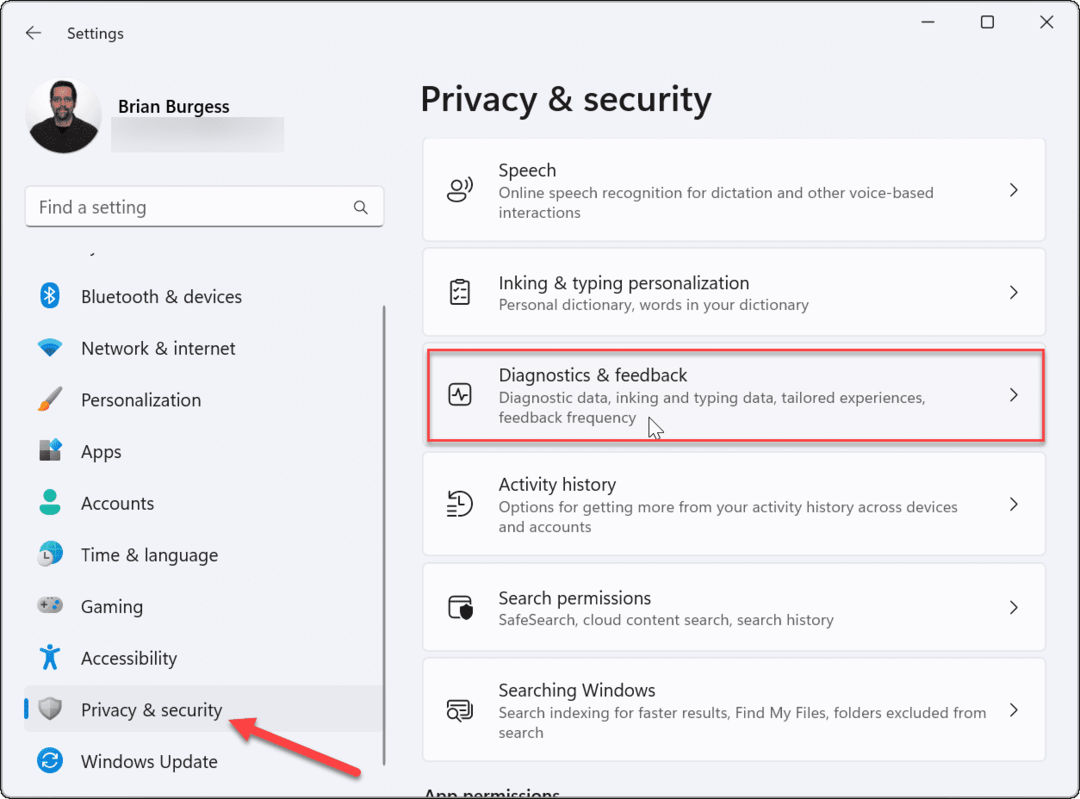
- Espandi il Dati diagnostici opzione e disattivare Invia dati diagnostici opzionali opzione.
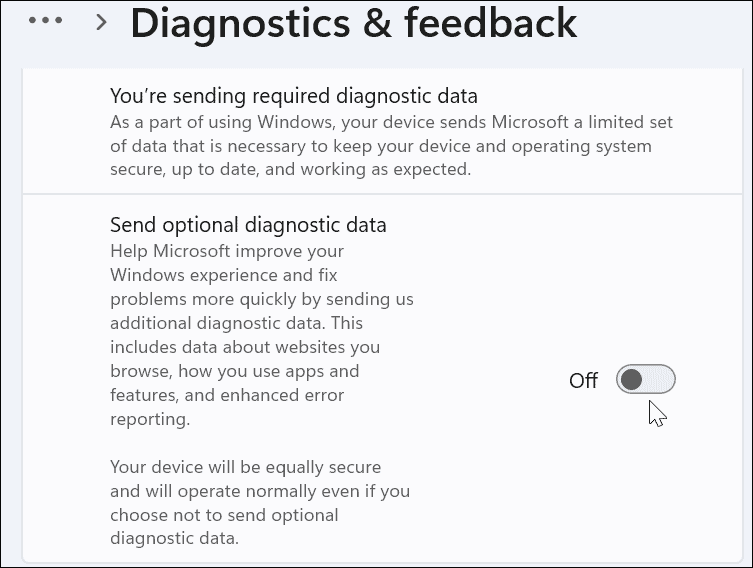
- Spegnendo Diagnostica e feedback limita la raccolta dei dati da parte di Microsoft, ma non disabilita tutto. Scorri l'elenco, espandi il Esperienze su misura sezione e disattivarlo.
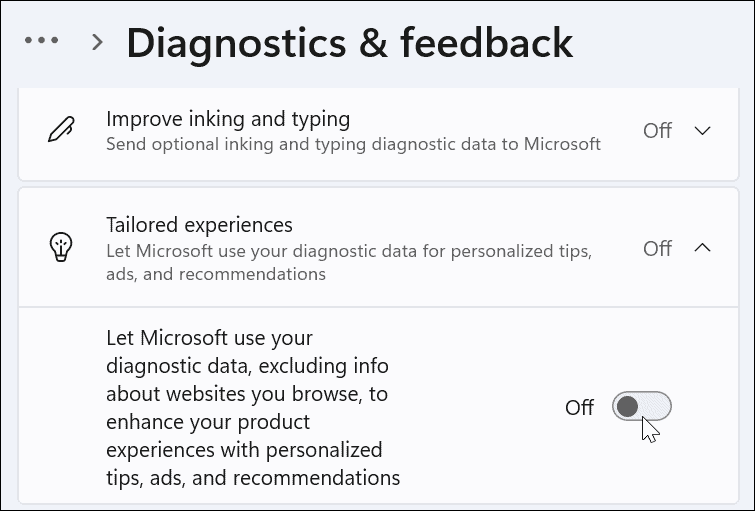
È anche importante notare che non riceverai più aggiornamenti se sei nel Programma Windows Insider fino a quando non lo riaccendi. Essere nel Programma insider significa che devi inviare dati di telemetria e altre informazioni diagnostiche a Microsoft.
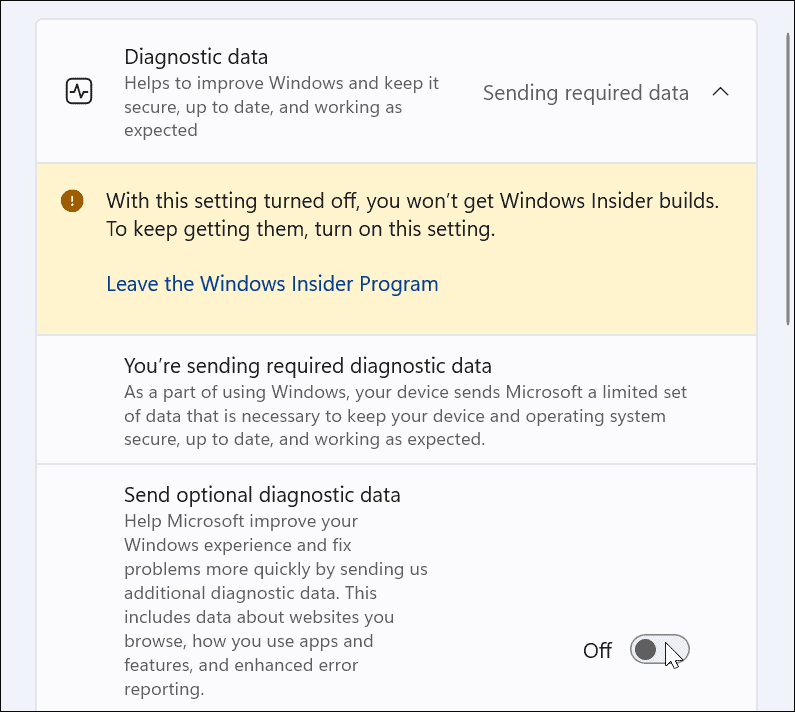
Come disabilitare la telemetria tramite criteri di gruppo
Se esegui Windows 11 Pro o versioni successive, puoi disabilitare la telemetria usando Criteri di gruppo.
Per disattivare la raccolta dei dati di telemetria tramite Criteri di gruppo, procedi come segue:
- Premere Tasto Windows + R sulla tastiera per visualizzare il file Correre dialogo.
- In Correre, genere gpedit.msc e fare clic OK.
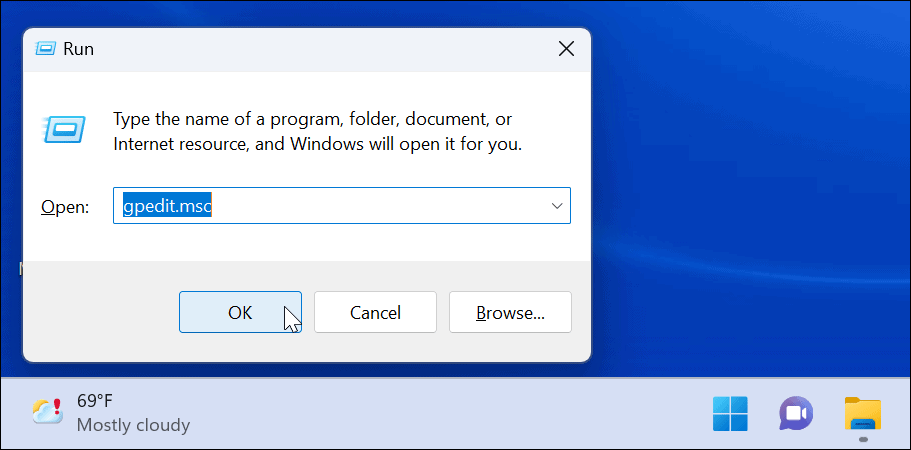
- Quando il Editor criteri di gruppo si apre, vai al seguente percorso:
Configurazione computer > Modelli amministrativi > Componenti di Windows > Raccolta dati e build di anteprima
- Fare doppio clic su Consenti dati diagnostici.
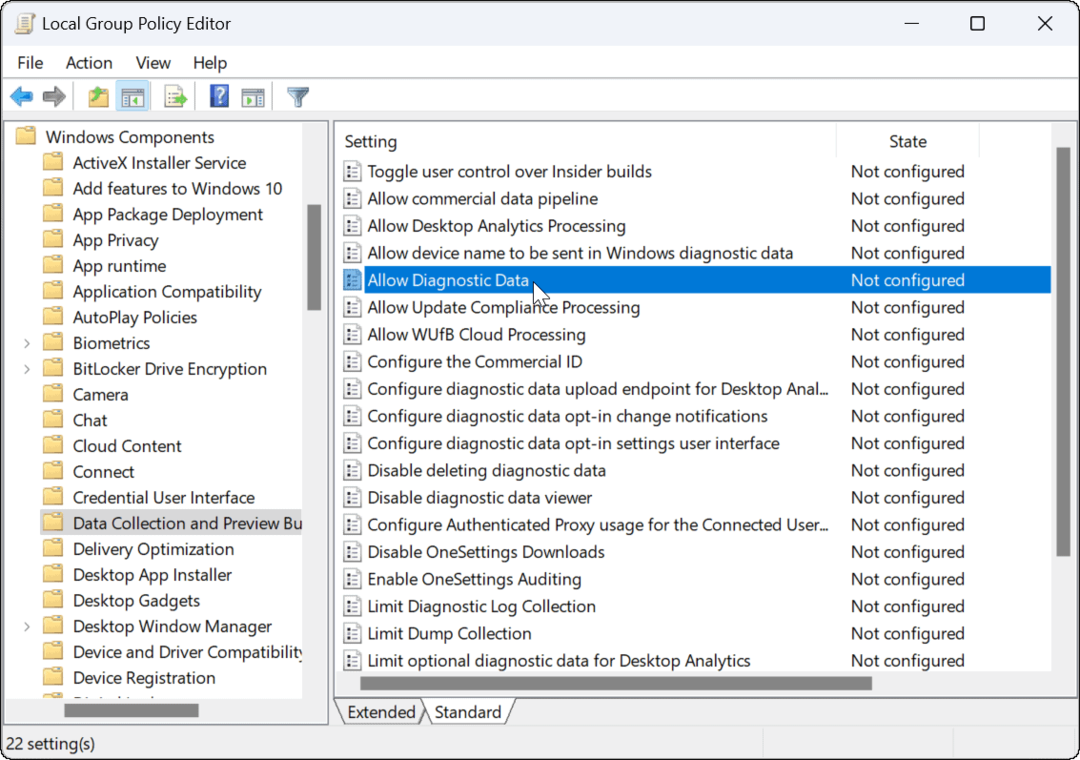
- Imposta la politica su Disabilitato e fare clic OK.
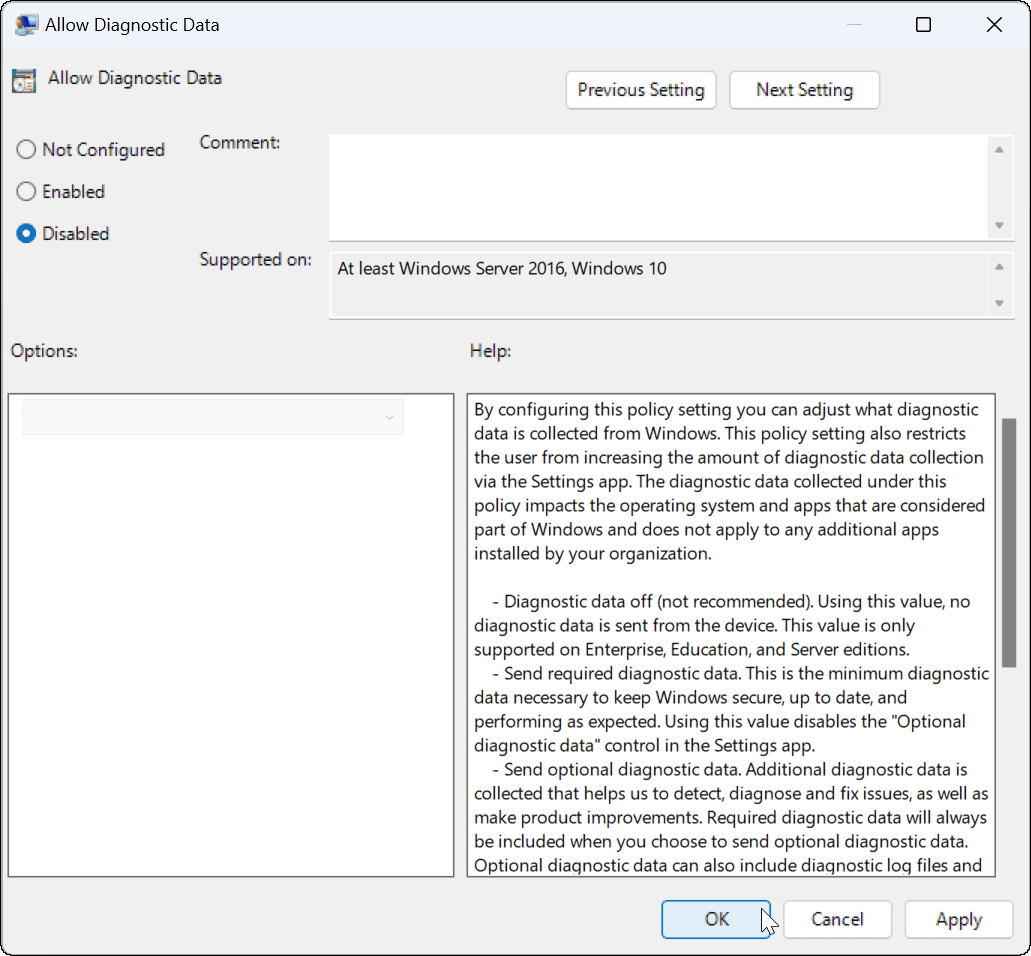
- Esci dall'Editor criteri di gruppo: i dati di telemetria non verranno più raccolti.
Come disabilitare altri dati diagnostici su Windows 11
Le statistiche sull'utilizzo non sono tutto ciò che Windows 11 raccoglie. Ad esempio, potresti voler disattivare alcune altre raccolte di dati diagnostici in Windows 11.
Per disabilitare altri dati diagnostici su Windows 11:
- Aprire Start > Impostazioni e fare clic su Privacy e sicurezza.
- Sotto il Autorizzazioni di Windows sezione, fare clic su Voce e disattivare Riconoscimento vocale online.
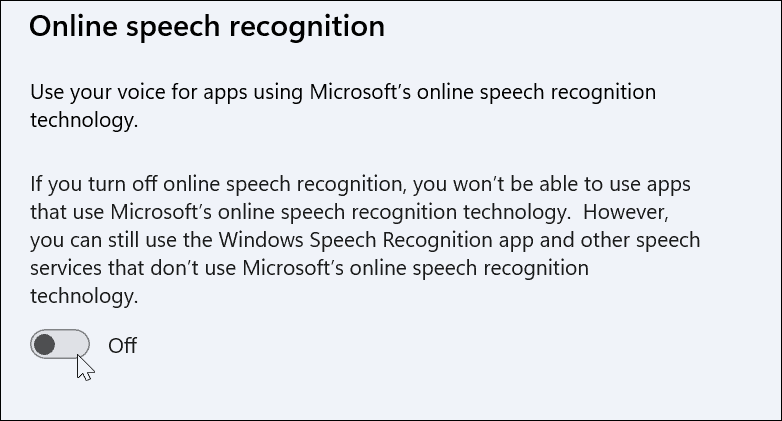
- Successivamente, nel Privacy e sicurezza sezione, fare clic Personalizzazione dell'inchiostrazione e della digitazione e disattivalo.
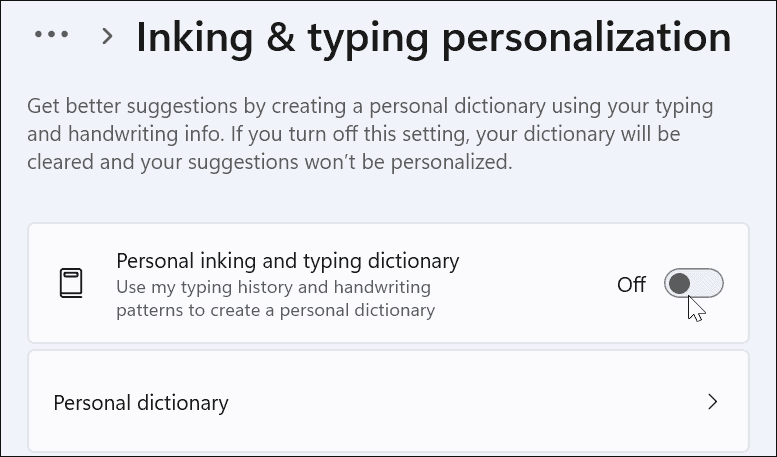
- Clicca su Cronologia attività e fare clic su Cancellare la cronologia per cancellare i dati, quindi disattivarlo.
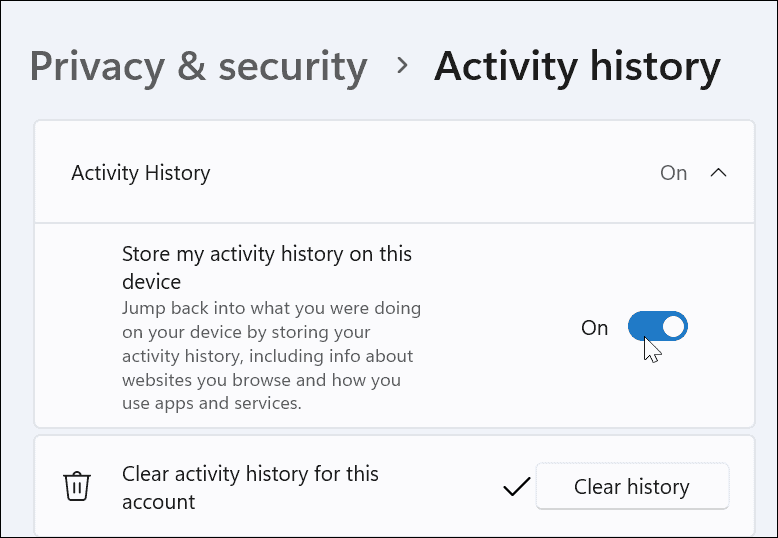
- Infine, vai a Impostazioni > Privacy e sicurezza > Generali.
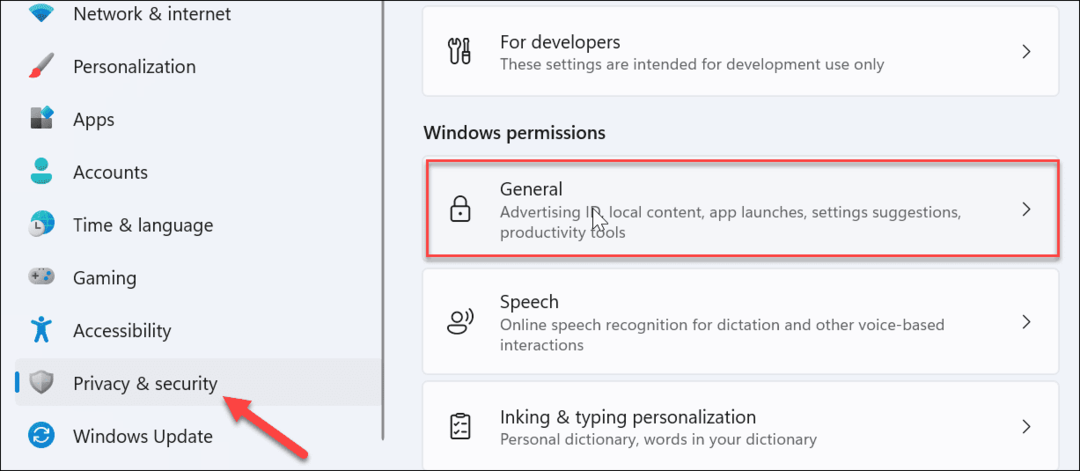
- Attiva/disattiva spento tutte e quattro le impostazioni in alto. Queste impostazioni disattivano gli annunci personalizzati, il monitoraggio del sito Web, il monitoraggio di Windows e della ricerca e il contenuto personalizzato nell'app Impostazioni.
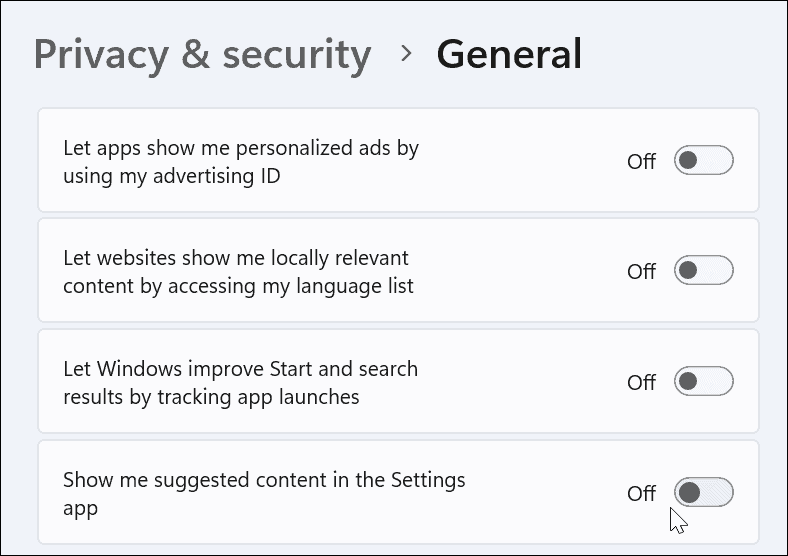
Rimanere al sicuro con Windows 11
Se segui i passaggi precedenti, puoi limitare o disabilitare la telemetria su Windows 11.
I dati inviati a Microsoft dai dati di telemetria sono resi anonimi e l'azienda li utilizza per migliorare Windows. Tuttavia, se non ti senti a tuo agio con la quantità di dati di telemetria inviata da Windows 11, puoi disattivarla. Per una maggiore privacy, puoi disattivare altre impostazioni dei dati diagnostici, come il riconoscimento vocale.
Scopri come utilizzare Sicurezza di Windows su Windows 11 per una protezione ottimale per migliorare la sicurezza del tuo sistema. Se vedi falsi positivi (e sei assolutamente sicuro che il file sia sicuro), puoi sempre temporaneamente disattivare la sicurezza di Windows.
Come trovare il codice Product Key di Windows 11
Se è necessario trasferire il codice Product Key di Windows 11 o semplicemente per eseguire un'installazione pulita del sistema operativo,...
Come cancellare la cache di Google Chrome, i cookie e la cronologia di navigazione
Chrome fa un ottimo lavoro nel memorizzare la cronologia di navigazione, la cache e i cookie per ottimizzare le prestazioni del browser online. Ecco come...
Abbinamento dei prezzi in negozio: come ottenere i prezzi online durante gli acquisti nel negozio
Acquistare in negozio non significa dover pagare prezzi più alti. Grazie alle garanzie di abbinamento dei prezzi, puoi ottenere sconti online mentre fai acquisti a...
Come regalare un abbonamento Disney Plus con una carta regalo digitale
Se ti sei divertito con Disney Plus e vuoi condividerlo con altri, ecco come acquistare un abbonamento Disney+ Gift per...

